Ultimas soluciones para mensajes de texto / mensajes de texto desordenados en iPhone
 Publicado por Lisa ou / 16 de marzo de 2021 09:00
Publicado por Lisa ou / 16 de marzo de 2021 09:00 Mis mensajes en el iPhone están fuera de servicio, ¿hay algún problema? ¿Por qué mis mensajes de texto están fuera de orden? Por favor ayuda, gracias.
Recientemente, muchos usuarios informan que los SMS o iMessage que recibieron no se muestran en el orden correcto. La mayoría de ellos ha probado algunos métodos comunes para solucionar este problema, pero es posible que no sean adecuados para todos los usuarios.
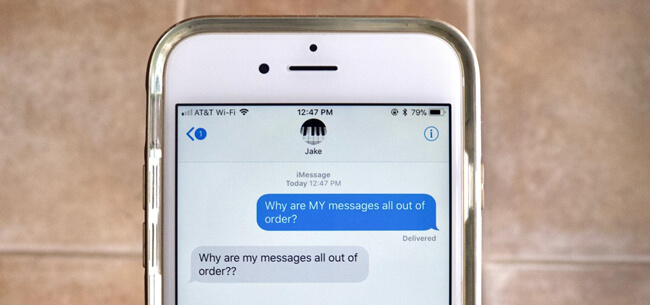
Aquí presentaremos diferentes para resolver los mensajes que ya no están ordenados por los elementos más recientes para usted, es mejor que los intente con paciencia para que pueda obtener el mejor de acuerdo con sus necesidades.
Antes de profundizar en cómo hacerlo, debe prestar atención a que hay dos partes. Uno es solo para iMessage, otro es para SMS e iMessage.
Veamos cómo arreglar iMessage fuera de servicio en iPhone.
1 Deshabilite iMessage y vuelva a habilitarlo
Debe habilitar y activar la función para permitir que la aplicación de Mensajes envíe iMessage en el iPhone, y luego puede enviarse cuando su dispositivo se haya conectado a una conexión de Internet estable.
Y también puede aprender a corregir error de activación de iMessage.
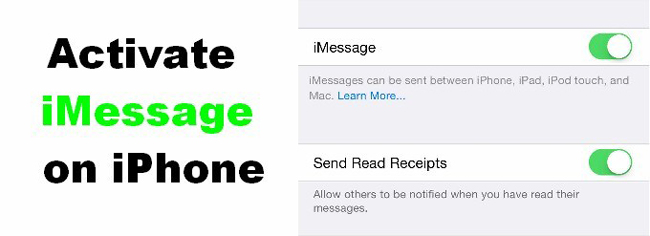
Debe ser la primera forma, que es saltar a tu mente para solucionar este problema de orden de iMessage como se muestra a continuación.
Paso 1Ir Ajustes aplicación en la pantalla de inicio del iPhone.
Paso 2Desplácese hacia abajo para encontrar Mensajes .
Paso 3palanca iMessage Apague, y espere unos minutos.
Paso 4Encender si de nuevo.
2 Comprobar conexión de red en iPhone
Hemos mencionado antes, iMessage requiere una conexión a Internet estable para enviar iMessages. Debe verificar si ha conectado Wi-Fi o habilitado los datos móviles en el iPhone correctamente.
Paso 1Abierto Ajustes.
Paso 2Toque en Wi-Fi or Celular.
Paso 3Compruebe si la conexión de red está conectada.
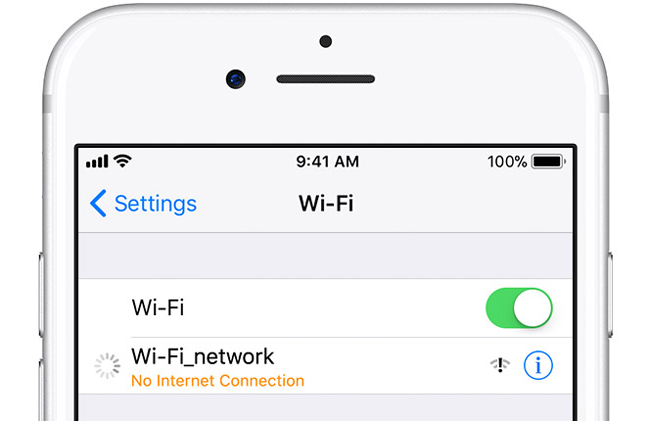
3 Restablecer configuración de red de iPhone
Si no hay ningún problema para la conexión de red del iPhone, otro problema para la red es su configuración. Puede intentar restablecer la configuración de red de su iPhone para ver si se solucionará este problema.
Paso 1 Acceso restablecer a través Ajustes > General > Reanudar.
Paso 2Hay seis opciones, tienes que elegir Reiniciar configuración de la red.
Paso 3Introduzca la contraseña para confirmar.
Las formas 2 mencionadas anteriormente están especializadas en tratar de resolver los problemas de iMessages, también existen otras soluciones para SMS e iMessage en iPhone.

4. Reiniciar iPhone
El iPhone se sigue ejecutando todo el tiempo posible para que algunos mensajes de texto del iPhone ocurran errores en el dispositivo. El iPhone de reinicio suave es una solución definitiva para la mayoría de los problemas comunes en iPhone como este.
Bueno,
A continuación hay una instrucción clara.
Paso 1Mantenga presionado el botón de encendido hasta que aparezca el control deslizante.
Paso 2Gire el control deslizante hacia la derecha para apagarlo.
Paso 3Espere unos minutos y luego siga los mismos pasos para encender si lo reinicia.
5 Establecer fecha y hora correctas
La fecha y la hora en el iPhone influyen en algunas de las configuraciones, y es posible que se produzcan algunos errores cuando se utilizan las aplicaciones u otra función en el iPhone.
Si desea deshacerse de él, puede probar la siguiente demostración para configurar la fecha y hora correctas.
Paso 1 On Ajustes sección, toque General.
Paso 2 Seleccione Fecha y hora.
Paso 3Toque el botón junto a Establecer automáticamente. Si ya lo ha activado, desactívelo y luego habilítelo nuevamente después de unos minutos.
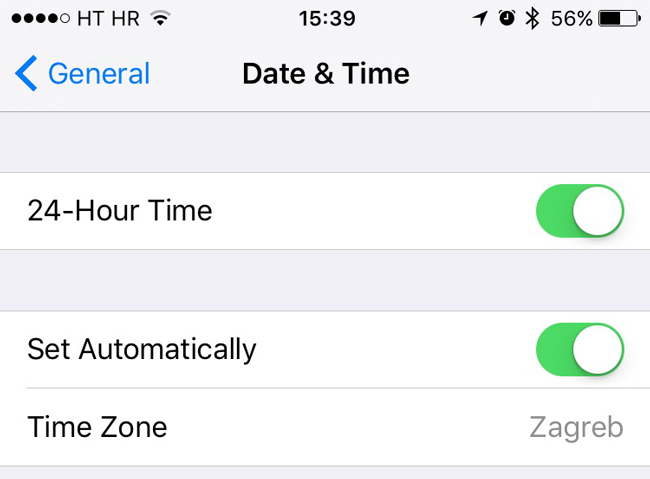
Puedes aprender cómo desbloquear iPhone deshabilitado haga clic aquí
6 IPhone restablecido de fábrica
A veces, es posible que haya probado muchos métodos diferentes para resolverlo, pero no obtenga nada. No debes desanimarte como aún puedes restablecimiento completo iPhone para hacer su dispositivo como un nuevo dispositivo.
Es un método para corregir los errores que se producen en su dispositivo, pero también para borrar todos los datos existentes.
Por lo tanto,
Tu necesitas hacer una copia de seguridad del iPhone para los datos en primer lugar, y luego comenzar el restablecimiento después.
Opción 1. Restablecer iPhone en el dispositivo es la opción más común y conveniente.
Paso 1 Pulsa para buscar Ajustes > General > Reanudar.
Paso 2Si has intentado Restablecer la red del iPhone antes, debe saber que hay opciones de 6, y toque Restablecer Todos Los Ajustes este tiempo.
Paso 3Ingrese su contraseña para confirmar que desea reiniciar su iPhone.

Opción 2. Si está acostumbrado a usar iTunes para administrar los datos del iPhone, a continuación se muestra cómo usar iTunes para restablecer el iPhone de fábrica.
Paso 1 Asegúrese de estar ejecutando la última versión de iTunes y conecte el iPhone a esta computadora, que ejecuta iTunes.
Paso 2Haga clic en el icono del dispositivo cuando el software detecte su dispositivo, seleccione Resumen en el panel izquierdo.
Paso 3Haga Clic en restaurar iPhone en el lado derecho, que está debajo de la iPhone .
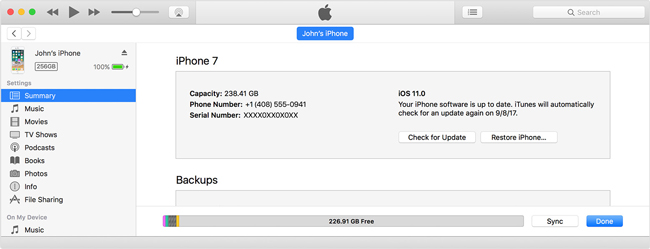
7 Utilice FoneLab iOS System Recovery
Si es desafortunado que nada de lo que ha intentado haya funcionado, necesitará una herramienta de recuperación del sistema de iPhone de terceros, que se llama FoneLab iPhone recuperación del sistema ayudar.
Puedes usarlo para resolver no solo este problema, sino también otras situaciones. Como iPhone sigue reiniciando, iPhone atascado en modo DFU, iPad no puede deslizarse para desbloquear...
Es fácil de usar, puede descargarlo e instalarlo en su computadora y luego verificarlo como se muestra a continuación.
FoneLab le permite reparar el iPhone / iPad / iPod desde el modo DFU, el modo de recuperación, el logotipo de Apple, el modo de auriculares, etc. hasta el estado normal sin pérdida de datos.
- Solucionar problemas del sistema iOS deshabilitado.
- Extraiga datos de dispositivos iOS deshabilitados sin pérdida de datos.
- Es seguro y fácil de usar.
Paso 1Seleccione Recuperación del sistema de iOS en la interfaz, y luego conecte el dispositivo a la computadora.

Paso 2Usted debe hacer clic Inicio Cuando detecta el dispositivo.

Paso 3Debe descargar el firmware correcto para su dispositivo, elija la información de las opciones desplegables de acuerdo con su dispositivo.
Paso 4Haga Clic en Reparacion.
Eso es todo.
Debería encontrar una forma específica de resolver problemas, ya que podría necesitar una opción diferente para solucionar el mismo problema en diferentes dispositivos. ¡Elija una solución adecuada y pruébelo ahora!
FoneLab le permite reparar el iPhone / iPad / iPod desde el modo DFU, el modo de recuperación, el logotipo de Apple, el modo de auriculares, etc. hasta el estado normal sin pérdida de datos.
- Solucionar problemas del sistema iOS deshabilitado.
- Extraiga datos de dispositivos iOS deshabilitados sin pérdida de datos.
- Es seguro y fácil de usar.
